软件测试 / 测试开发丨 APP 自动化 Android 特殊控件 Toast 识别
获取更多相关知识
Toast 是 Android 系统中的一种消息框类型,它属于一种轻量级的消息提示,常常以小弹框的形式出现,一般出现 1 到 2 秒会自动消失,可以出现在屏幕上中下任意位置。它不同于 Dialog,它没有焦点。Toast 的设计思想是尽可能的不引人注意,同时还向用户显示信息希望他们看到。
测试 APP 下载地址:
https://github.com/appium/sample-code/raw/master/sample-code/apps/ApiDemos/bin/ApiDemos-debug.apk
首先将上面地址的 apk 包下载到本地,并安装到模拟器中;在模拟器中打开 API Demos,依次点击“Views”-“Popup Menu”-"Make a Popup"-"Search",就会弹出消息提示框,如图:
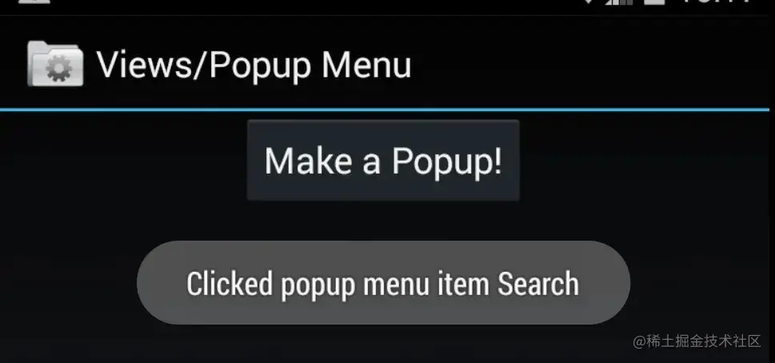
上图中 “Clicked Popup menu item Search” 就是 Toast,但它通常在页面上停留的时间只有 2 秒左右,通过 Appium Inspector 一般不容易获取到这个元素。
获取 Toast
在模拟器中打开 API Demos 应用,依次点击 “Views”-“Popup Menu”-"Make a Popup"-"Search",查看页面 Toast 元素。
设置 capabilities
编写测试用例代码
这里定位 Toast 使用了 Xpath 表达式进行定位,因为 Toast 的 class 属性比较特殊,在当前页面上一般会出现一次 class="android.widget.Toast" 的元素,所以使用 Xpath 定位方式,很轻松的可以定位到。
查看执行结果

版权声明: 本文为 InfoQ 作者【测试人】的原创文章。
原文链接:【http://xie.infoq.cn/article/e41e7a9f23f5d00d033b7e993】。文章转载请联系作者。











评论